如何应对Win10启动时出现INACCESSIBLE_BOOT_DEVICE蓝屏问题的实用技巧
- 问答
- 2025-10-27 17:24:54
- 28
主要综合了微软官方支持社区、B站装机类UP主(如“硬件茶谈”、“笔记本维修厮”)的常见处理流程,以及知乎相关话题下的高赞回答。
-
最简单先试试:强制重启
当第一次遇到这个蓝屏时,别急着进行复杂操作,直接长按电源键10秒左右强制关机,然后再按电源键开机,有时系统在启动过程中遇到临时性的驱动冲突或读取错误,一次彻底的断电重启就能解决。
-
检查新加的硬件
如果你最近刚安装了新的硬盘、内存条或者其他插在主板上的设备,请先关闭电脑,拔掉这些新硬件,然后再尝试启动,很可能是新硬件不兼容或安装不牢导致的。
-
进入安全模式禁用最近安装的驱动或软件
- 这是解决此问题的关键一步,你需要设法进入Windows的“安全模式”。
- 如何进入:在电脑启动时(看到Windows标志前),连续强制关机再开机2到3次,系统会自动进入“自动修复”界面,在这个界面里,选择“高级选项” -> “疑难解答” -> “高级选项” -> “启动设置”,然后点击“重启”,电脑再次重启后,按键盘上的数字“4”或F4键进入安全模式。
- 进入后做什么:
- 卸载驱动:如果你在蓝屏前刚更新或安装了某个硬件(特别是显卡、主板芯片组或存储驱动)的驱动程序,请到“设备管理器”中,找到对应设备,右键选择“卸载设备”,并勾选“删除此设备的驱动程序软件”,然后重启。
- 卸载软件:如果蓝屏前安装了新软件(尤其是一些底层安防、虚拟化或磁盘工具),在“控制面板”的程序卸载功能里把它卸掉。
- 执行系统还原:如果你之前创建过系统还原点,可以在安全模式下搜索“系统还原”,选择一个在出现问题之前的时间点还原系统。
-
检查硬盘连接线
这个方法主要针对台式机,关闭电脑并拔掉电源线,打开机箱侧板,找到连接硬盘(或固态硬盘)到主板的SATA数据线和电源线,把它们都拔下来,然后重新插紧插牢,有时候线缆松动会导致电脑无法正确识别启动硬盘。
-
使用Windows安装U盘进行修复
- 如果你有另一个能用的电脑和一个U盘,可以制作一个Windows 10安装介质(从微软官网下载工具),然后用这个U盘启动你的故障电脑。
- 在安装界面,不要点击“现在安装”,而是点击左下角的“修复计算机”。
- 进入修复环境后,可以尝试以下几个工具:
- 启动修复:让系统自动检测和修复启动问题,这是首选。
- 命令提示符:如果启动修复无效,可以尝试在命令提示符里依次输入以下命令并回车,修复系统文件和数据:
chkdsk /f C:(检查磁盘错误,C盘是系统盘,如果系统盘是其他盘符则替换)sfc /scannow /offbootdir=C:\ /offwindir=C:\Windows(在PE环境下扫描并修复系统文件)
- 系统映像恢复:如果你之前用Windows自带的工具做过完整的系统备份,可以在这里选择从映像恢复。
-
检查BIOS/UEFI设置
- 重启电脑,在开机时连续按特定键(通常是Del、F2、F12,具体看开机画面提示)进入BIOS/UEFI设置界面。
- 检查启动顺序:确保你的系统硬盘是第一启动项。
- 检查SATA模式:找到SATA模式或存储模式的选项(可能在“Advanced”高级选项卡下),尝试在“AHCI”和“RAID”之间切换(绝大多数现代电脑默认是AHCI)。注意: 更改此设置可能导致原本能进的系统也无法启动,所以请谨慎尝试,如果无效请改回原样。
-
最后的办法:重置此电脑
如果以上方法都无效,而你又能通过前面提到的方法进入“高级启动”选项(第3条中的方法),可以选择“疑难解答” -> “重置此电脑”,你可以选择“保留我的文件”来重装系统,这通常会解决绝大多数系统层面的问题,同时保留个人文件,这是比完全重装系统更温和的选择。
如果所有方法尝试后问题依旧,那么很可能是硬盘本身出现了物理损坏,需要考虑更换硬盘并重新安装系统。
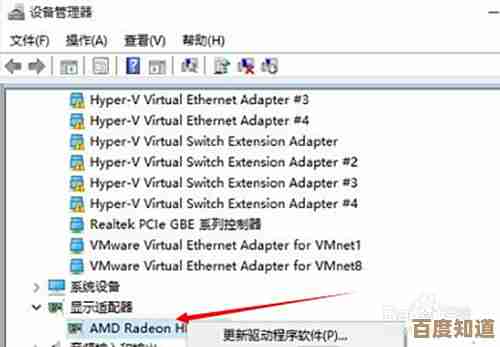
本文由黎家于2025-10-27发表在笙亿网络策划,如有疑问,请联系我们。
本文链接:http://waw.haoid.cn/wenda/48238.html








